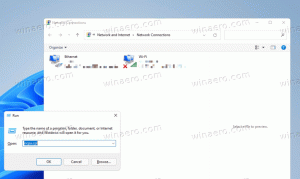Ištrinkite laukiančius naujinimus sistemoje „Windows 10“.
„Windows 10“ nustatyta automatiškai tikrinti, ar nėra naujinimų, nebent jūs išjunkite šią funkciją rankiniu būdu. Kartais gali kilti problemų diegiant naujinimus, pvz. kai kuris nors naujinimas užstringa ir neleidžia OS užbaigti atnaujinimo proceso. Tokiu atveju galbūt norėsite ištrinti laukiančius naujinimus.

Kai bus pasiekiamas naujas naujinimas, gali kilti problemų dėl nežinomų klaidų, tvarkyklės problemų arba vidinių OS pakeitimų. Neįmanoma išbandyti visų esamų įrenginio konfigūracijų, todėl daugelis vartotojų atšaukia laukiantį naujinimą.
Skelbimas
„Windows 10“ pateikiama su specialia paslauga „Windows Update“, kuri periodiškai atsisiunčia naujinimų paketus iš „Microsoft“ serverių ir įdiegia tuos naujinimus, išskyrus matuojamos jungtys. Jei taip nėra išjungtas „Windows 10“., vartotojas gali rankiniu būdu patikrinkite, ar nėra naujinimų bet kurią akimirką.
Prieš tęsdami įsitikinkite, kad jūsų vartotojo paskyra turi
administracinės privilegijos. Dabar vykdykite toliau pateiktas instrukcijas.Norėdami ištrinti laukiančius naujinimus sistemoje „Windows 10“., atlikite šiuos veiksmus.
- Atidarykite an padidinta komandų eilutė.
- Įveskite arba nukopijuokite ir įklijuokite šią komandą:
net stop wuauserv
Ši komanda sustabdys „Windows Update“ paslaugą. Pamatyti Kaip paleisti, sustabdyti arba iš naujo paleisti paslaugą sistemoje „Windows 10“..

- Įveskite arba nukopijuokite ir įklijuokite kitą komandą:
rd /s /q "%systemroot%\SoftwareDistribution\Download
Tai pašalins visus atsisiųstus naujinimus.
- Dabar vėl paleiskite „Windows Update“ paslaugą:
net start wuauserv
Su tavimi baigta.
Tą patį metodą galite naudoti norėdami išvalyti „Windows“ naujinimo istoriją. Žiūrėkite straipsnį
Išvalykite „Windows“ naujinimų istoriją sistemoje „Windows 10“.
Pastaba: jei galite neleisti įdiegti naujinimo, dėl kurio kyla problemų, jį paslėpę. Naudokite „Microsoft“ pateiktą trikčių šalinimo įrankį „Rodyti arba slėpti naujinimus“. Ją galima parsisiųsti iš čia:
Atsisiųskite trikčių šalinimo įrankį „Rodyti arba slėpti naujinimus“.
Atidarius wushowhide.diagcab bus paleista trikčių šalinimo priemonė. Tada spustelėkite Pirmyn, kad tęstumėte ir vadovaukitės trikčių šalinimo įrankio instrukcijomis, kad paslėptumėte probleminę tvarkyklę arba naujinimą.
Susiję straipsniai:
- Kaip atidėti „Windows 10“ 2018 m. spalio mėn. naujinimą, 1809 versiją
- Kaip sukurti „Windows“ naujinimo nuorodą „Windows 10“.
- Kaip rasti „Windows“ naujinimo žurnalą „Windows 10“.
- Žr. „Windows 10“ taikomą „Windows Update“ grupės politiką
- Apribokite „Windows“ naujinimo pralaidumą sistemoje „Windows 10“.